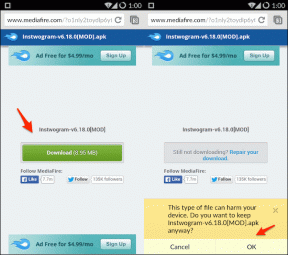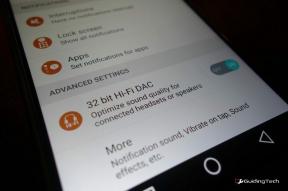9 načina da popravite Netflix koji se stalno smrzava na Androidu i iPhoneu
Miscelanea / / October 29, 2023
Netflix i opuštanje mogu se dogoditi bilo gdje, zahvaljujući praktičnoj mobilnoj aplikaciji Netflix. Međutim, ovo iskustvo može se prekinuti ako se aplikacija Netflix stalno smrzava na vašem mobilnom uređaju. Ako se i vi suočavate s ovim problemom, nastavite čitati dok razmatramo 9 načina za rješavanje ovog problema.

Osim problema sa zamrzavanjem, možete se susresti s problemima poput zamrzavanja Netflix videa, ali zvuk se nastavlja reproducirati ili se videozapis nastavlja zaglavljivati prilikom ponovnog otvaranja aplikacije. Bez obzira na to, ovaj vam članak može pomoći da to riješite na Android i iOS uređajima.
1. Provjerite svoju internetsku vezu
Za mirno strujanje sadržaja potrebna vam je stabilna internetska veza. Dakle, ako vaš internet kasni ili se suočava s problemima s brzinom, to će se odraziti kada koristite aplikaciju Netflix. Kako biste provjerili je li to slučaj, pokrenite test brzine ili pogledajte YouTube video na svom uređaju.
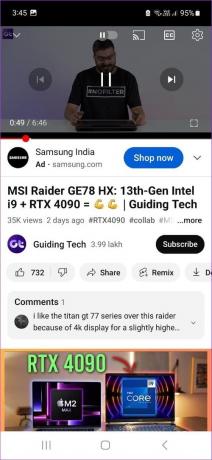
Ako su brzine manje od očekivane ili postoje kašnjenja pri reprodukciji videa, možete se povezati na drugu Wi-Fi ili pristupnu točku ili kontaktirati svog davatelja internetskih usluga.
2. Prisilno zatvorite i ponovno pokrenite sve pozadinske aplikacije
Držanje aplikacija otvorenima u pozadini može biti korisno kada se stalno prebacujete između dvije ili više aplikacija. Međutim, druge aplikacije mogu na kraju zauzeti resurse sustava, uzrokujući da aplikacija Netflix ne radi kako se očekuje.
U tom slučaju, prisilite sve aplikacije, uključujući aplikaciju Netflix, da se zatvore i zaustavite njihov rad u pozadini. Zatim ponovno pokrenite samo aplikaciju Netflix da vidite hoće li to riješiti problem. Evo kako.
Korak 1: Dodirnite ikonu Nedavno na svom Android uređaju ili prijeđite prstom od dna zaslona prema gore na svom iPhoneu da otvorite pozadinske aplikacije.
Bilješka: Ako imate iPhone s tipkom Home, dvaput pritisnite tipku Home.
Korak 2: Sada držite i poništite sve trenutno otvorene pozadinske aplikacije, uključujući aplikaciju Netflix.

Zatim dodirnite ikonu aplikacije Netflix da je ponovno otvorite. Sada, sviraj nešto. Ako se aplikacija Netflix stalno smrzava, ali se zvuk nastavlja, prijeđite na sljedeće rješenje.
3. Ponovno pokrenite svoj uređaj
Kada se mobilni uređaj ponovno pokrene, zatvara se i osvježava sve funkcije i značajke. To može pomoći u rješavanju svih privremenih grešaka u sustavu i kvarova koji sprječavaju rad aplikacije prema očekivanjima.
Dakle, slijedite korake u nastavku da prisilno zatvorite i ponovno pokrenete svoj Android i iPhone.
Na Androidu
Korak 1: Držite tipku za uključivanje dok se ne pojave opcije.
Korak 2: Ovdje dodirnite Restart.
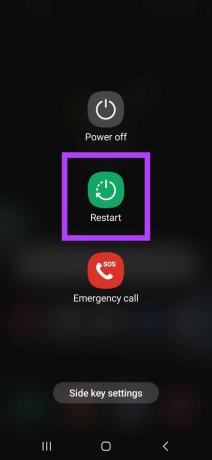
Na iPhoneu
Korak 1: Slijedite korake u nastavku da biste isključili svoj iPhone:
- Za iPhone SE 1. gen, 5s, 5c i 5: Dugo pritisnite gornji gumb.
- Za iPhone SE 2. generacije i nadalje, 7 i 8: Dugo pritisnite bočnu tipku.
- Za iPhone X i novije: Istovremeno dugo pritisnite tipku za napajanje i bilo koju tipku za glasnoću.
Korak 2: Sada držite i povucite klizač do kraja.
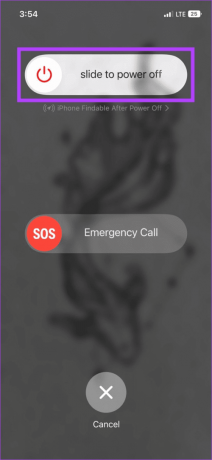
Nakon što zaslon postane prazan, pritisnite i držite tipku za napajanje. Pričekajte da se pojavi Apple logo. Zatim ponovno otvorite aplikaciju Netflix i ponovno provjerite.
4. Očisti predmemoriju za Netflix
Predmemorija za bilo koju aplikaciju, uključujući aplikaciju Netflix, može pomoći u bržem učitavanju. Međutim, ako se ta predmemorija ošteti ili postane prevelika, može ometati uobičajene funkcije aplikacije, uzrokujući zamrzavanje aplikacije Netflix usred reprodukcije.
Da biste to popravili, izbrišite predmemoriju za aplikaciju Netflix na svom Android uređaju. Evo kako.
Korak 1: Otvorite aplikaciju Postavke na svom Android uređaju.
Korak 2: Ovdje dodirnite Aplikacije.
Korak 3: Pomaknite se prema dolje i dodirnite Netflix.
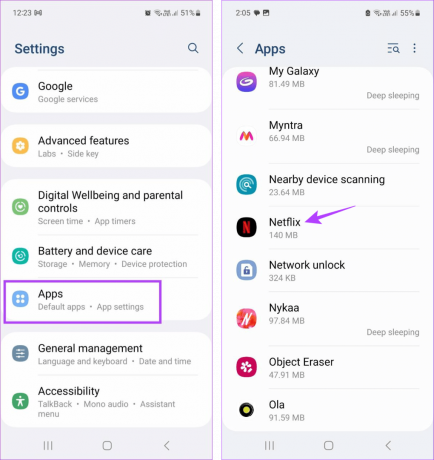
Korak 4: Dodirnite Pohrana.
Korak 5: Ovdje dodirnite Očisti predmemoriju.

Ovo će izbrisati predmemoriju za aplikaciju Netflix na vašem Android uređaju. Uz to, budući da ne postoje izvorne opcije za brisanje predmemorije na iPhoneu, razmislite o tome rasterećenje aplikacije Netflix umjesto toga. To će međutim zahtijevati da ponovno instalirate aplikaciju Netflix.
5. Isključite način rada niske potrošnje
Način rada niske potrošnje energije na vašem iPhoneu a Android telefon pomaže u štednji baterije. Međutim, to se radi po cijenu ograničavanja drugih funkcija aplikacije. Dakle, ako aplikacija Netflix iznenada prestane reagirati, provjerite je li omogućen Low Power Mode.
Jednostavno otvorite Quick Settings (Android) ili Control Center (iPhone) i dodirnite ikonu načina za uštedu energije da biste ga isključili.
Alternativno, slijedite korake u nastavku da to učinite na iPhoneu.
Korak 1: Otvorite Postavke i dodirnite Baterija.
Korak 2: Ovdje provjerite je li prekidač 'Low Power Mode' isključen.

6. Uklonite ograničenja Netflixa na Androidu
Korisnicima Androida funkcije aplikacije mogu biti ograničene ako je profil aplikacije postavljen na bilo što drugo osim neograničeno. To će vam pomoći uštedjeti bateriju, ali može uzrokovati probleme pri korištenju aplikacije općenito. To također može uzrokovati zamrzavanje Android aplikacije Netflix ili nepravilan rad. Da biste to popravili, promijenite profil aplikacije Netflix na neograničen na svom Android uređaju. Evo kako.
Korak 1: Otvorite Postavke i dodirnite Aplikacije.
Korak 2: Pomaknite se prema dolje i dodirnite Netflix.
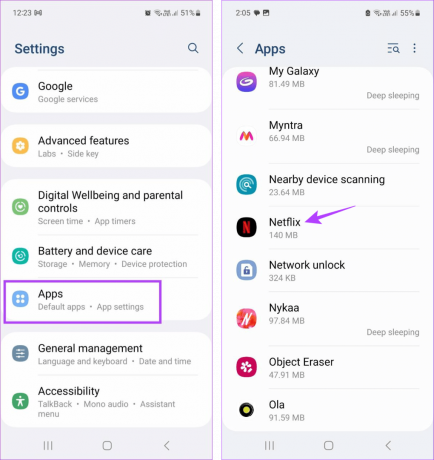
Korak 3: Ovdje dodirnite Baterija.
Korak 4: Odaberite Neograničeno.

7. Isključite VPN
VPN aplikacije može vam pomoći pristupiti sadržaju koji možda nije dostupan u vašoj regiji. Međutim, ovisno o lokaciji s kojom ste povezani i brzini poslužitelja aplikacija, može ograničiti određene značajke. Osim toga, stalna promjena lokacije može dovesti do zamrzavanja videozapisa tijekom reprodukcije.
Kada se to dogodi, odspojite svoju VPN aplikaciju i pokušajte ponovno reproducirati emisiju. Evo kako.
Korak 1: Otvorite VPN aplikaciju na koju ste trenutno povezani. Za demonstraciju koristimo aplikaciju Proton VPN.
Korak 2: Ovdje dodirnite Prekini vezu.

Nakon što se VPN prekine, prisilno zatvorite i ponovno otvorite aplikaciju Netflix. Zatim pokušajte reproducirati bilo koju emisiju ili film da provjerite je li problem riješen.
8. Ažurirajte aplikaciju Netflix
Ako ste neko vrijeme odgađali ažuriranja, možda je vrijeme da zagrizete metak i provjeri ažuriranja aplikacije. Na taj način vaša Netflix aplikacija može pristupiti najnovijim ispravcima programskih pogrešaka i sigurnosnim zakrpama, rješavajući sve probleme koje je prije mogla uzrokovati.
Nakon što su ažuriranja instalirana, ponovno otvorite aplikaciju Netflix i provjerite radi li prema očekivanjima.
Ažurirajte Netflix na Androidu
Ažurirajte Netflix na iPhoneu
9. Deinstalirajte i ponovno instalirajte Netflix
Deinstaliranje bilo koje aplikacije osigurat će brisanje svih podataka i postavki aplikacije. Nakon što se aplikacija ponovno instalira, bit će dostupna nova kopija aplikacije. To je osobito korisno ako se aplikacija Netflix još uvijek smrzava tijekom reprodukcije, ali ne možete pronaći točan uzrok.
Za više detalja, možete pogledati naš vodič na deinstaliranje aplikacija na vašem iPhoneu.
Ako ste korisnik Androida, slijedite korake u nastavku.
Korak 1: Dugo pritisnite aplikaciju Netflix.
Korak 2: Ovdje dodirnite Deinstaliraj.
Korak 3: Dodirnite OK.

Nakon što deinstalirate, ponovo instalirajte aplikaciju Netflix na svoj mobilni uređaj.
Instalirajte Netflix na Android
Instalirajte Netflix na iPhone
Zatim se ponovno prijavite i pokušajte reproducirati bilo koji naslov da biste vidjeli rade li sve funkcije aplikacije kako se očekuje.
Uživajte u neprekinutom streamingu
Korištenje mobilne aplikacije Netflix može vam pomoći da u potpunosti iskoristite svoj Netflix plan, osiguravajući da streaming nikada ne prestaje. Međutim, postaje bol kada se Netflix stalno smrzava usred reprodukcije. Stoga se nadamo da vam je ovaj članak pomogao riješiti ovaj problem. Javite nam u komentarima koji vam je popravak pomogao!